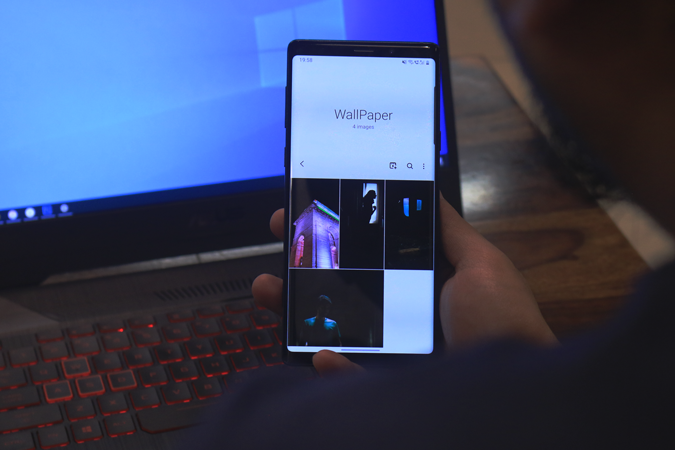Содержание
Как iOS и Mac, соучастником преступления Android должна быть Chrome OS, поскольку обе операционные системы созданы Google. Но, к сожалению, не существует встроенного способа обмена файлами между Android и Chrome OS. Хотя ходят слухи о том, что Android Поделиться поблизости появится на Chromebook, до тех пор вот лучшие способы передачи файлов между Android и Chromebook.
Обмен файлами между Android и Chrome OS
1. Передача файлов через USB
Как и Windows и Mac, Chromebook также поддерживает передачу файлов через USB. И этот процесс довольно прост.Подключите телефон к Chromebook через USB и нажмите «Согласен» на телефоне, чтобы поделиться данными. Если вы включили автоматическое резервное копирование на диск на Chromebook, вы появится всплывающее окно с просьбой создать резервную копию файлов на вашем телефоне, вы можете разрешить или отключить уведомление. Отсюда вы можете просто выбрать файлы, скопировать их с Android и вставить в Chromebook или наоборот.
По сравнению с другими операционными системами, этот процесс немного медленнее, включая время загрузки файлов, скорость передачи или открытие любого файла напрямую, без перемещения. Но с другой стороны, сам процесс вполне надежен.
Плюсы:-
- Быстрая передача даже больших файлов
- Понятно каждому.
Минусы:-
- Для передачи требуется USB-кабель и оба устройства.
- По сравнению с другими операционными системами процесс переноса происходит немного медленно.
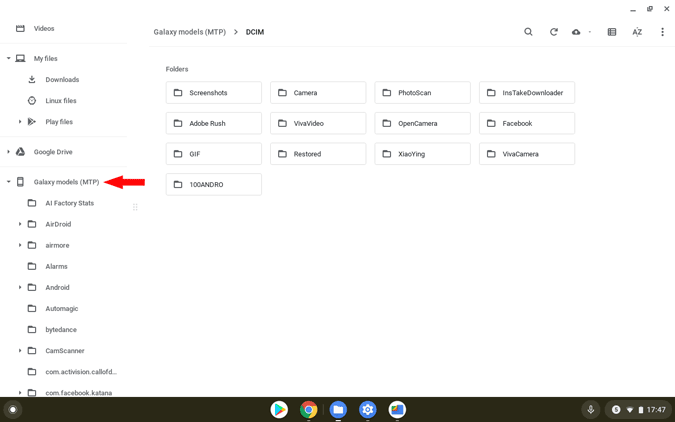
2. Google Диск
Chromebook – это облачные устройства. И, как и следовало ожидать, Гугл Диск прекрасно справляется с передачей файлов.Просто загрузите файл на Google Диск на телефоне и загрузите его с Диска на Chromebook или наоборот.
Но недостатком является то, что если вы хотите передать большие файлы, этот метод требует много данных и времени. Поскольку большинство других вариантов могут сделать это без использования данных, вы можете выбрать любой из них.
Плюсы:-
- Можно перенести, даже если рядом нет второго устройства.
- Кроссплатформенность: вы можете открыть Google Диск в любой операционной системе.
Минусы:-
- Для отправки файлов требуется Интернет.
- Потребляет много данных, поэтому это не идеальный способ загрузки больших файлов.
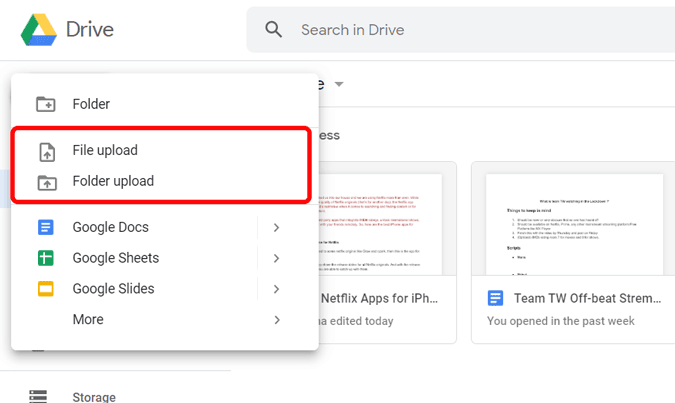
Читайте также: Как отправить большие файлы размером более 2 ГБ через Интернет
3. Snapdrop
Snapdrop – сторонний веб-сайт PWA, который позволяет передавать файлы между любой операционной системой, просто открыв веб-страницу в браузере. Snapdrop похож на Airdrop, начиная от стиля пользовательского интерфейса и заканчивая функциональностью. Если вы пользователь iOS, Snapdrop может показаться вам немного знакомым. Чтобы перенести файлы, просто откройте Snapdrop на телефоне Android и Chromebook. Убедитесь, что оба устройства подключены к одному Wi-Fi. Вы можете видеть свое устройство Android на Chromebook, а Chromebook — на Android.
Просто нажмите на него на устройстве, на которое вы хотите отправить файлы, выберите файлы и нажмите «ОТКРЫТЬ», файлы будут отправлены на ваш Android через Wi-Fi без использования каких-либо данных. Вы также можете сделать то же самое при переносе с Android на Chromebook.
Плюсы:-
- Чистый интерфейс
- Snapdrop – это PWA, поэтому вы можете установить веб-сайт Snapdrop на свой Chromebook.
Минусы:-
- Требуется Интернет, чтобы открыть веб-сайт и начать сопряжение.
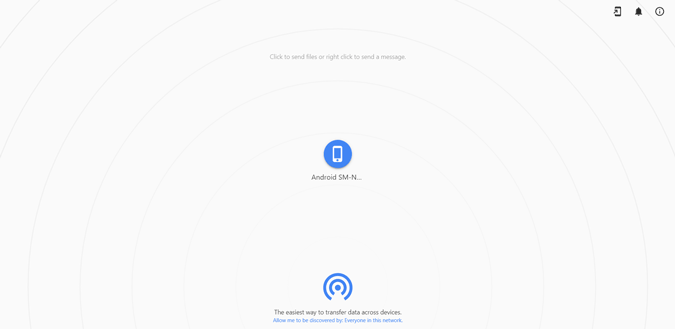
4. ЭйрДриод
Airdroid — самый мощный, но немного неуклюжий вариант обмена данными в этом списке. Snapdrop делает все это, но у Airdroid есть немного больше дополнительных функций, включая отправку сообщений непосредственно из Chromebook, журналы вызовов, возможность доступа ко всем файлам вашего телефона без необходимости открывать телефон прямо из Chrome.
Просто загрузите Android-приложение Airdroid на свой телефон и пропустите процесс входа в систему, чтобы передать файлы по Wi-Fi. Теперь выберите опцию Airdroid Web на своем телефоне. Введите IP-адрес в пункте 2 браузера. И все, вы можете получить доступ ко всем файлам на телефоне из браузера. Просто перетащите файлы для передачи.
Плюсы:-
- Имеет дополнительные преимущества, такие как зеркальное отображение экрана, сообщения, журналы вызовов, контакты и т. д.
- можно перемещаться туда и обратно прямо с Chromebook.
Минусы:-
- Неуклюжий процесс и пользовательский интерфейс.
- Невозможно отправить файлы через Wi-Fi после входа в систему.
- Чтобы начать, необходимо установить приложение
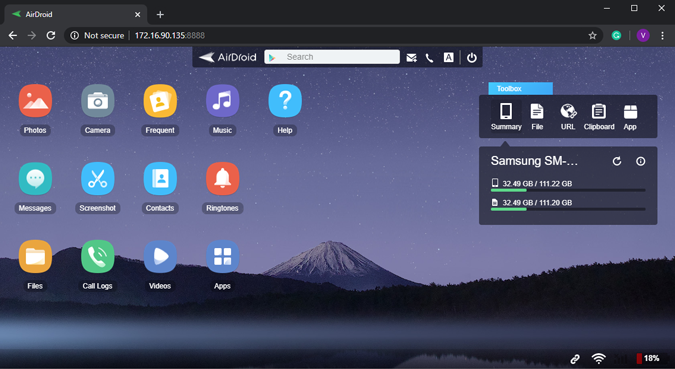
5. Файлы Google
Файлы Google – это файловый менеджер для Android, который также имеет встроенную функцию обмена файлами. Просто загрузите приложение «Файлы» на оба устройства. Откройте приложение и перейдите в раздел «Поделиться», теперь нажмите «Отправить» на одном устройстве и получить на другом устройстве в соответствии с вашими потребностями. На отправляющем устройстве вы можете увидеть все устройства, подключенные к этой сети., просто коснитесь устройства, которое хотите перенести.
Теперь выберите файлы, которые хотите передать, и нажмите «Отправить». Файлы будут передаваться через Wi-Fi. Это похоже на Snapdrop, но ему не нужен Интернет для отправки файлов всем, кому он нужен, для подключения к одной и той же точке доступа Wi-Fi или Wi-Fi. Единственным недостатком является то, что приложению требуется больше времени для подключения по сравнению с такими сервисами, как Snapdrop. Но скорости передачи очень похожи.
Плюсы:-
- Его также можно использовать в качестве файлового менеджера, поскольку для удобства просмотра его миниатюры больше, чем по умолчанию.
- Можно использовать Google ML для очистки ненужных файлов на Chromebook.
- В отличие от других вариантов в этом списке Интернет не требуется.
Минусы:-
- Медленное соединение по сравнению с другими приложениями, такими как Snapdrop
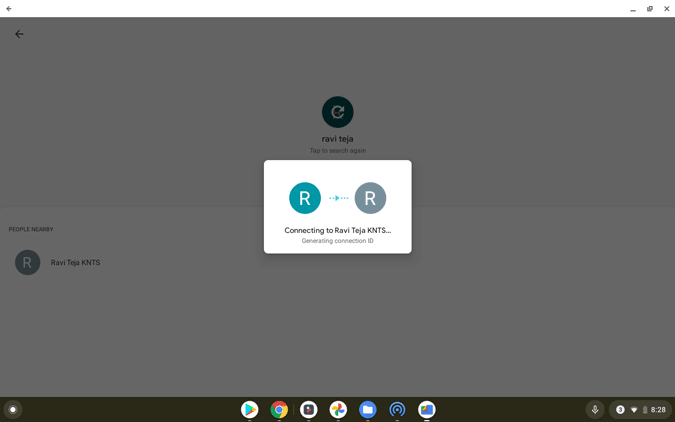
Подведение итогов
Из всех методов я всегда предпочитаю Google Диск, поскольку мне не нужно использовать его на обоих устройствах одновременно. Я могу просто загрузить файлы на диск, а затем загрузить их, когда понадобится, на другой диск. В любом случае, какой способ перевода вы предпочитаете? Есть ли еще какие-нибудь трюки, которые вы обычно используете? дайте мне знать в разделе комментариев.